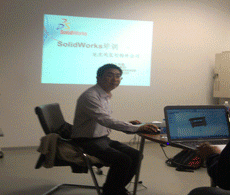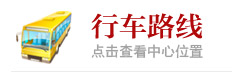宁波蓝天电脑培训学校 201510
proe工程图转换cad时图层、颜色、线型设置方法 由于proe工程图界面的许多操作都没有cad方便,或者个人使用习惯等原因,目前仍有很多的用户是将proe工程图转换到cad中,再进行工程图完善工作的.显然, proe和cad是两个完全不同的软件,它们对于工程图图元的图层、颜色、线型的默认设置是不一样的,当proe工程图导入cad后,为了使其符合我们在cad界面的操作习惯,需要对其进行重新编辑图层、颜色和线型.其实,直接在proe中设置相关参数,即可达到目的.具体 proe工程图转换cad时图层、颜色、线型设置方法如下: 1.在proe设置文件config.pro 里新增一项: intf_out_layer, 值设为 part_layer,输出dwg/dxf 文件时系统将图元详细分类自动产生不同的图层并自动命名, 命名语法为: (Part_name)_ 默认图层名称: (part_name)_Dxf_Axis 所有轴线 (part_name)_Dxf_Continuous_Line 连续线 (part_name)_Dxf_Hidden_Line 隐藏线 (part_name)_Dxf_Dimension 尺寸标注 (part_name)_Dxf_Text 文本批注 (part_name)_Dxf_Hatching 剖面线 (part_name)_Dxf_Table 表格 (part_name)_Dxf_Ballon 球标符号 (part_name)_Dxf_Format 图框 注意这只是系统默认的设置,为了符合我们的需要,我们必须自定义图层、颜色、线型. 2. 新建Dxf_export.pro 记事本文件, 自定义图层名称、线条颜色、线条线型.与系统默认设置的命名语法不同, 自定义命名语法如下: 自定义图层名称:map_layer 默认图层名称 自定义名称 自定义线条颜色:map_color Pro/Engineer 系统颜色 AutoCAD 系统颜色 自定义线型: map_line_style Pro/Engineer 线型名称 AutoCAD 系统线型名称 例如:希望所有的尺寸线转到 AutoCAD 后自动形成一个图层 dim ,只要在Dxf_export.pro文件中写一行: map_layer Dxf_dimension _dim 附:系统颜色线型参考. Pro/Engineer 系统颜色名称 Pro/E 颜色名称 Pro/E 默认颜色 AutoCAD 系统对应名称 LETTER_COLOR 黄色 2 HIGHLIGHT_COLOR 红色 1 GEOMETRY_COLOR 白色 7 DIMMED_MENU_COLOR 浅灰 9 EDGE_HIGHLIGHT_COLOR 蓝色 140 HIDDEN_COLOR 黑灰色 8 VOLUME_COLOR 洋红 6 SECTION_COLOR 青色 4 SHEETMETAL_COLOR 绿色 3 CURVE_COLOR 褐色 40 BACKGROUND_COLOR 深蓝色 5 Pro/Engineer 系统线型名称: 隐藏线 Hidden 实线 Geometry 导引线 Leader 虚线 Phantom 中心线 Centerline AutoCAD 系统颜色名称 系统颜色 名称 红色 1 黄色 2 绿色 3 青色 4 深蓝 5 洋红 6 白色 7 深灰色 8 浅灰色 9 AutoCAD 系统线条样式: 实线 Solidline 虚线 Dashed 中心线 Center 点画线 Dashdot 双点画线 Divide 点线 dot ... ... 3. Dxf_export.pro 文件编辑完成, 在config.pro 中指定该文件的读取路径. 例如,在config.pro 里设置参数: dxf_export_mapping_file F:\proe-config 4.0\Dxf_export.pro 其中F:\proe-config 4.0即为Dxf_export.pro 文件所在磁盘位置.
学校活动

象山一日游

中秋晚会

上课现场

辅导讨论

实习现场